دليل مستخدم iPad
- مرحبًا
-
- الطرز المدعومة
- iPad mini (الجيل الخامس)
- iPad mini (الجيل السادس)
- iPad (الجيل الخامس)
- iPad (الجيل السادس)
- iPad (الجيل السابع)
- iPad (الجيل الثامن)
- iPad (الجيل التاسع)
- iPad (الجيل العاشر)
- iPad Air (الجيل الثالث)
- iPad Air (الجيل الرابع)
- iPad Air (الجيل الخامس)
- iPad Pro مقاس 9.7 بوصة
- iPad Pro مقاس 10.5 بوصة
- iPad Pro مقاس 11 بوصة (الجيل الأول)
- iPad Pro مقاس 11 بوصة (الجيل الثاني)
- iPad Pro مقاس 11 بوصة (الجيل الثالث)
- iPad Pro مقاس 11 بوصة (الجيل الرابع)
- iPad Pro مقاس 12.9 بوصة (الجيل الأول)
- iPad Pro مقاس 12.9 بوصة (الجيل الثاني)
- iPad Pro مقاس 12.9 بوصة (الجيل الثالث)
- iPad Pro مقاس 12.9 بوصة (الجيل الرابع)
- iPad Pro مقاس 12.9 بوصة (الجيل الخامس)
- iPad Pro مقاس 12.9 بوصة (الجيل السادس)
- ما الجديد في iPadOS 16
-
-
- إعداد فيس تايم
- إنشاء رابط فيس تايم
- إجراء المكالمات واستلامها
- التقاط صورة حية
- تشغيل التعليقات المصاحبة المباشرة في مكالمة فيس تايم
- استخدام تطبيقات أخرى أثناء مكالمة
- إجراء مكالمة فيس تايم جماعية
- عرض المشاركين في شبكة
- استخدام SharePlay للمشاهدة والاستماع واللعب معًا
- مشاركة شاشتك
- تسليم مكالمة فيس تايم إلى جهاز آخر
- تغيير إعدادات الفيديو
- تغيير إعدادات الصوت
- إضافة تأثيرات كاميرا
- مغادرة مكالمة أو التبديل إلى الرسائل
- حظر المتصلين غير المرغوب فيهم
-
- إعداد تطبيق الرسائل
- إرسال الرسائل والرد عليها
- استرجاع الرسائل وتحريرها
- تتبع الرسائل والمحادثات
- تحويل الرسائل ومشاركتها
- إعداد محادثة جماعية
- إضافة صور وفيديو
- إرسال المحتوى واستلامه
- المشاهدة أو الاستماع أو الرد معًا باستخدام SharePlay
- التعاون في المشروعات
- تحريك الرسائل
- استخدام تطبيقات iMessage
- استخدام ميموجي
- إرسال تأثير اللمسة الرقمية
- إرسال رسائل صوتية مُسجَّلة
- إرسال الأموال واستلامها وطلبها باستخدام Apple Cash
- تغيير الإشعارات
- حظر الرسائل وتصفيتها والإبلاغ عنها
- حذف الرسائل
- استرداد الرسائل المحذوفة
-
- إحضار الموسيقى
- عرض الألبومات وقوائم التشغيل والمزيد
- تشغيل الموسيقى
- إعداد قائمة انتظار للموسيقى
- الاستماع إلى راديو البث
-
- الاشتراك في Apple Music
- الاستماع إلى موسيقى Lossless
- الاستماع إلى موسيقى Dolby Atmos
- غنِّ مع Apple Music
- البحث عن موسيقى جديدة
- إضافة موسيقى والاستماع إليها دون الاتصال بالإنترنت
- الحصول على توصيات ذات طابع شخصي
- الاستماع إلى الراديو
- البحث عن الموسيقى
- إنشاء قوائم تشغيل
- معرفة ما يسمعه أصدقائك
- استخدام Siri لتشغيل الموسيقى
- الاستماع إلى الموسيقى باستخدام Apple Music Voice
- تغيير صوت الموسيقى
-
- إضافة حسابات أو إزالتها
- إنشاء الملاحظات وتنسيقها
- الرسم أو الكتابة
- مسح النصوص والمستندات ضوئيًا
- إضافة الصور والفيديوهات والمزيد
- إنشاء ملاحظات سريعة
- البحث في الملاحظات
- التنظيم في مجلدات
- التنظيم باستخدام الوسوم
- استخدام المجلدات الذكية
- المشاركة والتعاون
- قفل الملاحظات
- تغيير إعدادات الملاحظات
- استخدام اختصارات لوحة المفاتيح
-
- عرض الصور والفيديوهات
- تشغيل الفيديوهات وعروض الشرائح
- حذف الصور والفيديوهات أو إخفاؤها
- تحرير الصور والفيديوهات
- قص طول الفيديو أو تعديل الحركة البطيئة
- تحرير صور حية
- تحرير الفيديوهات السينمائية
- تحرير صور في وضع بورتريه
- استخدام ألبومات الصور
- تحرير وتنظيم الألبومات
- تصفية وفرز الصور والفيديوهات في الألبومات
- تكرار ونسخ الصور والفيديوهات
- دمج الصور المكررة
- البحث في الصور
- البحث عن الأشخاص والتعرف عليهم في الصور
- تصفح الصور حسب الموقع
- مشاركة الصور والفيديوهات
- مشاركة الفيديوهات الطويلة
- مشاهدة الصور والفيديوهات المشتركة معك
- استخدام النص الحي للتفاعل مع المحتوى في صورة أو فيديو
- استخدام البحث العام المرئي للتعرف على الأشياء في الصور
- رفع عنصر من خلفية الصورة
- مشاهدة الذكريات
- إضفاء طابع شخصي على ذكرياتك
- إدارة الذكريات والصور المميزة
- استيراد الصور والفيديوهات
- طباعة الصور
-
- تصفح الويب
- تخصيص إعدادات سفاري
- تغيير التخطيط
- البحث عن مواقع الويب
- وضع إشارة مرجعية لصفحات الويب المفضلة
- حفظ الصفحات في قائمة قراءة
- العثور على الروابط المشارَكة معك
- إضافة تعليق توضيحي وحفظ صفحة الويب كملف PDF
- تعبئة النماذج تلقائيًا
- الحصول على الملحقات
- إخفاء الإعلانات وعناصر التشتيت
- مسح ذاكرة التخزين المؤقت
- الاختصارات
- التلميحات
-
- مشاركة اتصال الإنترنت
- إجراء المكالمات الهاتفية واستلامها
- استخدام الـ iPad كشاشة عرض ثانية للـ Mac
- استخدام لوحة المفاتيح والماوس أو لوحة التعقب عبر Mac و iPad
- استئناف المهام بين الأجهزة
- عمل تدفق للفيديو والصور والصوت لاسلكيًا إلى Mac
- القص والنسخ واللصق بين الـ iPad والأجهزة الأخرى
- توصيل الـ iPad والكمبيوتر باستخدام كبل
-
- نقل الملفات بين الأجهزة
- نقل الملفات باستخدام البريد الإلكتروني أو الرسائل أو الإرسال السريع
- الحفاظ على تحديث الملفات تلقائيًا باستخدام iCloud
- نقل الملفات باستخدام جهاز تخزين خارجي
- استخدام خادم ملفات لمشاركة الملفات بين iPad والكمبيوتر
- مشاركة الملفات باستخدام خدمة تخزين سحابي
- مزامنة المحتوى أو نقل الملفات باستخدام فايندر أو iTunes
-
- بدء استخدام ميزات تسهيلات الاستخدام
-
-
- تشغيل التعليق الصوتي واستخدامه
- تغيير إعدادات التعليق الصوتي
- التعرف على إيماءات التعليق الصوتي
- تشغيل الـ iPad عندما يكون التعليق الصوتي قيد التشغيل
- التحكم في التعليق الصوتي باستخدام الدوار
- استخدام لوحة المفاتيح على الشاشة
- الكتابة بإصبعك
- استخدام التعليق الصوتي باستخدام لوحة مفاتيح Apple خارجية
- استخدام شاشة عرض برايل
- كتابة برايل على الشاشة
- تخصيص الإيماءات واختصارات لوحة المفاتيح
- استخدام التعليق الصوتي مع جهاز إشارة
- استخدام التعليق الصوتي للصور والفيديوهات
- استخدام التعليق الصوتي في التطبيقات
- تكبير/تصغير
- تحويم النص
- الشاشة وحجم النص
- الحركة
- المحتوى المنطوق
- الأوصاف الصوتية
-
-
- استخدام وسائل حماية الخصوصية والأمن المضمنة
- الحفاظ على أمان Apple ID
-
- تسجيل الدخول باستخدام مفاتيح المرور
- تسجيل الدخول مع Apple
- تعبئة كلمات سر قوية تلقائيًا
- تغيير كلمات السر الضعيفة أو المخترقة
- عرض كلمات السر والمعلومات ذات الصلة
- مشاركة مفاتيح المرور وكلمات السر بأمان باستخدام الإرسال السريع
- إتاحة مفاتيح المرور وكلمات السر على جميع أجهزتك
- تعبئة رموز التحقق تلقائيًا
- تسجيل الدخول بعدد أقل من تحديات CAPTCHA على iPad
- إدارة المصادقة بخطوتين من Apple ID
- استخدام مفاتيح الأمن
- إنشاء وإدارة عناوين "إخفاء بريدي الإلكتروني"
- حماية تصفحك على الإنترنت مع إخفاء العنوان باستخدام iCloud
- استخدام عنوان شبكة خاصة
- استخدام الحماية المتقدمة للبيانات
- نمط المنع
- حقوق النشر
استخدام Siri والخرائط وأداة الخرائط لمعرفة الاتجاهات على الـ iPad
يمكنك معرفة اتجاهات السفر في تطبيق الخرائط ![]() بعدة طرق.
بعدة طرق.
هام: لمعرفة الاتجاهات، يجب أن يكون iPad متصلاً بالإنترنت، ويجب أن تكون خدمات الموقع قيد التشغيل. على طرز Wi-Fi + Cellular، قد تُطبّق أسعار البيانات الخلوية. انظر عرض حساب البيانات الخلوية أو تغييره.
استخدام Siri للحصول على الاتجاهات
يمكنك الحفاظ على تركيزك على الطريق باستخدام Siri للحصول على الاتجاهات. أثناء اتباع اتجاهات القيادة وركوب الدراجات والمشي في تطبيق الخرائط ، يمكنك الحصول على نظرة عامة على الطريق وقائمة بالمنعطفات القادمة. ومن خلال الاستماع إلى الاتجاهات المنطوقة خطوة بخطوة (طرز Wi-Fi + خلوي)، يمكنك متابعة اتجاهات القيادة وركوب الدراجات والمشي دون النظر حتى إلى iPad.
Siri: انطق شيئًا ما مثل:
"أرشدني إلى أقرب محل قهوة"
"اعثر على محطة شحن"
"أعطني الاتجاهات إلى المنزل"
تلميح: لاستخدام "المنزل" أو "العمل" عند استخدام Siri أو البحث في تطبيق الخرائط، أضف عناوين المنزل والعمل إلى "بطاقتي" في جهات الاتصال.
معرفة الاتجاهات في تطبيق الخرائط
قم بأحد الإجراءات التالية:
اضغط على وجهة (على سبيل المثال، مَعلَم على خريطة أو نقطة وضعت عليها دبوسًا).
المس مطولاً أي مكان على الخريطة.
اضغط على حقل البحث، وابدأ الكتابة، ثم اضغط على إحدى النتائج.
اضغط على زر الاتجاهات في بطاقة المكان.
بعد الضغط على زر الاتجاهات، يمكنك اختيار نمط سفر مختلف ونقطة بداية مختلفة وخيارات أخرى. انظر تحديد خيارات الطريق الأخرى في الخرائط على الـ iPad.
اضغط على بدء للطريق الذي تريده.
بعد الضغط على بدء، يمكنك مشاركة الوقت المقدر للوصول والحصول على نظرة عامة على مسارك أو قائمة الاتجاهات وإضافة محطات توقف إلى اتجاهات القيادة والمزيد.
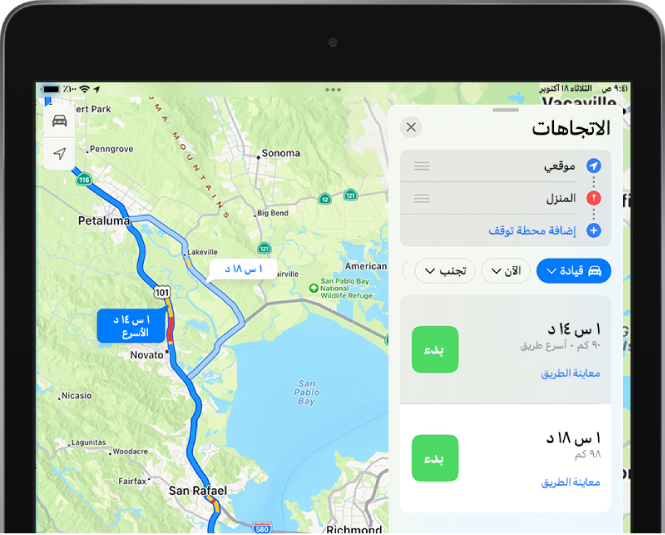
استخدام أداة الخرائط
للحصول على الاتجاهات إلى وجهة محتملة من الشاشة الرئيسية أو عرض اليوم، أضف أداة الخرائط.
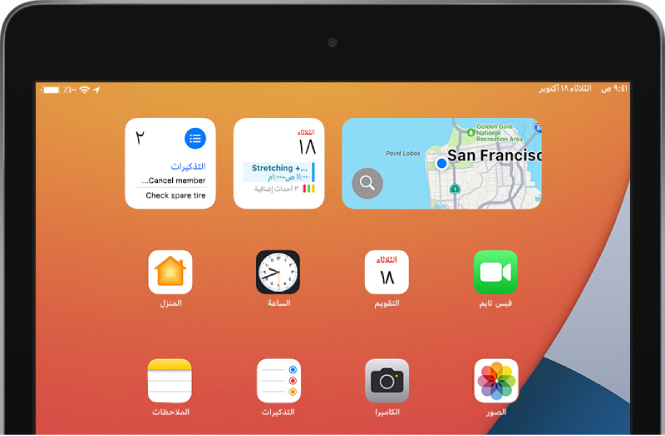
اختيار النمط الافتراضي للسفر
يتم تعيين الخرائط افتراضيًا على طريقتك المفضلة للسفر عند تقديم الاتجاهات. لتغيير تفضيلاتك، قم بما يلي:
اضغط على صورتك أو الأحرف الأولى من اسمك في الزاوية العلوية اليسرى من بطاقة البحث، ثم اضغط على تفضيلات.
إذا لم تظهر صورتك أو الأحرف الأولى من اسمك، فاضغط على إلغاء بجوار حقل البحث، أو اضغط على حقل البحث، ثم اضغط على إلغاء.
اضغط على القيادة أو السير أو المواصلات أو ركوب الدراجة.
استخدام تطبيق الخرائط على الـ Mac لمعرفة الاتجاهات
قبل الخروج في رحلة طويلة أو قضاء يوم في ركوب الدراجات، يمكنك تخطيط مسارك على الـ Mac، ثم مشاركة التفاصيل على الـ iPad. يجب تسجيل الدخول باستخدام Apple ID نفسه على كل من الـ Mac والـ iPad.
في تطبيق الخرائط على الـ Mac، يمكنك إنشاء مسار لرحلتك.
للحصول على المعلومات، انظر تخطيط طريق على Mac في دليل مستخدم تطبيق الخرائط.
اختر ملف > مشاركة > إرسال إلى [جهازك].
يمكنك أيضًا استخدام التسليم لإرسال اتجاهات من الـ iPad إلى الـ Mac. انظر استئناف المهام بين iPad وأجهزتك الأخرى.
